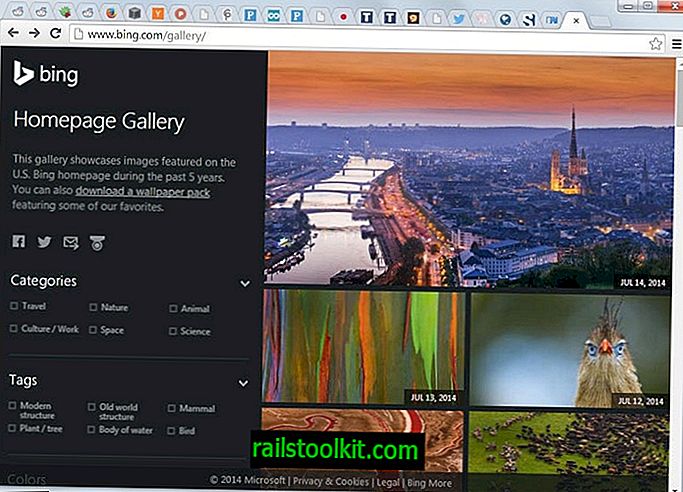คุณสามารถถอนการติดตั้งส่วนเสริม Firefox ส่วนใหญ่ได้จากหน้าตัวจัดการ addons ในเว็บเบราว์เซอร์ สิ่งที่คุณต้องทำคือพิมพ์ about: addons ในแถบที่อยู่แล้วแตะที่ปุ่ม Enter เพื่อเปิดหน้า
คลิกที่ลบถัดจากโปรแกรมถอนการติดตั้งจากเบราว์เซอร์ คุณอาจต้องรีสตาร์ทเบราว์เซอร์หลังจากนั้นขึ้นอยู่กับส่วนเสริมเพื่อให้กระบวนการเสร็จสมบูรณ์ แต่ส่วนเสริมนั้นถูกลบออกจากเว็บเบราว์เซอร์อย่างสมบูรณ์เมื่อ Firefox รีสตาร์ท
Add-on บางรายการในทางกลับกันไม่แสดงตัวเลือกการลบเลยใน addons manager แอดออนส่วนใหญ่ที่คุณไม่สามารถถอนการติดตั้งจากภายในเบราว์เซอร์เรียกว่าส่วนขยายทั่วโลก
มีการติดตั้งจากแหล่งภายนอกเช่นเมื่อคุณติดตั้งหรืออัปเดตซอฟต์แวร์ความปลอดภัยหรือแอปพลิเคชันอื่นในระบบของคุณ แถบเครื่องมือ Babylon เป็นส่วนเสริมที่มักแนบมากับการติดตั้งซอฟต์แวร์
ถอนการติดตั้ง Firefox Add-ons โดยไม่มีปุ่มลบ
ส่วนขยายส่วนใหญ่ถูกติดตั้งในไดเรกทอรีส่วนขยายของโฟลเดอร์โปรไฟล์ Firefox ฉันขอแนะนำให้คุณเริ่มที่นั่นเพื่อดูว่าส่วนขยายที่คุณต้องการลบออกจาก Firefox นั้นมีอยู่ในรายการหรือไม่

หนึ่งในวิธีที่ง่ายกว่าในการค้นหาสถานที่ตั้งคือการพิมพ์ about: การสนับสนุนในแถบที่อยู่ของเบราว์เซอร์และกด Enter หน้าที่เปิดขึ้นแสดงรายการตัวเลือกเพื่อเปิดโฟลเดอร์โปรไฟล์ภายใต้ "พื้นฐานแอปพลิเคชัน" ใกล้ด้านบน
คุณอาจพบปัญหาสองข้อเมื่อคุณดูรายการ Add-on ของเบราว์เซอร์ที่ติดตั้ง ก่อนอื่นบางครั้งส่วนขยายนั้นจะติดตั้งด้วยชื่อที่มีความลับเพื่อให้มันยากที่จะระบุและที่สองที่คุณอาจไม่พบส่วนขยายที่คุณต้องการถอนการติดตั้งที่นี่
วิธีที่ง่ายที่สุดในการระบุส่วนเสริมที่นี่คือการโหลดลงในซอฟต์แวร์เก็บถาวรเช่น 7-zip ดับเบิลคลิกที่ไฟล์ install.rdf หลังจากนั้นและค้นหาชื่อที่นั่น


ส่วนขยายบางส่วนถูกขยายออกในโฟลเดอร์แล้ว เพียงเปิดโฟลเดอร์ของส่วนขยายในกรณีนั้นและดับเบิลคลิกที่ไฟล์ install.rdf ในนั้นเพื่อระบุชื่อ
อย่างไรก็ตามมีโอกาสที่คุณจะไม่เห็นส่วนขยายที่คุณไม่สามารถลบในไดเรกทอรีได้
ส่วนขยายทั่วโลก
ส่วนขยายส่วนกลางสามารถติดตั้งในไดเรกทอรีใดก็ได้ โฟลเดอร์ที่เป็นไปได้มากที่สุดคือโฟลเดอร์ส่วนขยายในโฟลเดอร์การติดตั้ง Firefox โดยปกติจะเป็นไฟล์ C: \ Program (x86) \ Mozilla Firefox \ extensions สำหรับระบบปฏิบัติการ Windows 64 บิตและ Firefox \ Extensions Files \ Mozilla C: \ Program สำหรับระบบ 32 บิต โปรดทราบว่าคุณสามารถติดตั้ง Firefox ลงในไดเรกทอรีใด ๆ ผู้ใช้ Firefox แบบพกพาจำเป็นต้องเปิดโฟลเดอร์ส่วนขยายภายใต้เส้นทางพกพา
ทำซ้ำขั้นตอนที่อธิบายไว้ข้างต้นเพื่อระบุส่วนขยายทั้งหมดที่ระบุไว้ที่นี่
ตัวเลือกที่สามและสุดท้ายคือ Windows Registry คุณอาจพบข้อมูลส่วนขยายภายใต้คีย์รีจิสตรีสองคีย์
- HKEY_CURRENT_USER \ Software \ Mozilla \ Firefox \ ส่วนขยาย \
- HKEY_LOCAL_MACHINE \ Software \ Mozilla \ Firefox \ ส่วนขยาย \
ใช้ทางลัด Windows-r เพื่อเปิดกล่องเรียกใช้ ป้อน regedit ในนั้นและกด Enter นำทางไปยังคีย์ต่างๆใน Windows Registry และตรวจสอบว่ามีการระบุนามสกุลไว้หรือไม่

ข้อมูลที่คุณจะพบว่ามีเส้นทางส่วนขยาย

สำรองข้อมูลคีย์รีจิสทรีก่อนโดยเลือกไฟล์> ส่งออก เปิด Windows Explorer และไปที่ไดเรกทอรีของส่วนขยาย สำรองข้อมูลไดเรกทอรีนั้นก่อนที่คุณจะลบทั้งไดเรกทอรีและคีย์รีจิสทรีที่เชื่อมโยงไปยัง ทำซ้ำขั้นตอนสำหรับส่วนขยายทั้งหมดที่คุณต้องการลบ
โปรดทราบว่าคุณต้องปิด Firefox ก่อนที่จะเริ่มลบส่วนขยายในระบบด้วยวิธีนี้
หากคุณทำตามวิธีนี้คุณควรจะสามารถลบส่วนขยายใด ๆ ที่คุณไม่สามารถถอนการติดตั้งออกจากภายในส่วนต่อประสานเบราว์เซอร์
สรุป
เพื่อสรุปสิ่งที่กล่าวมาทั้งหมด:
- ตรวจสอบรายการส่วนขยายในโฟลเดอร์โปรไฟล์ Firefox ก่อน
- หลังจากนั้นให้ตรวจสอบรายการส่วนขยายในไดเรกทอรีการติดตั้ง Firefox หรือโฟลเดอร์โปรแกรม
- หากส่วนขยายไม่อยู่ในตำแหน่งใดให้ตรวจสอบการอ้างอิงส่วนขยายใน Windows Registry